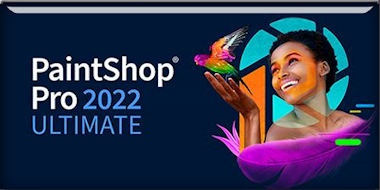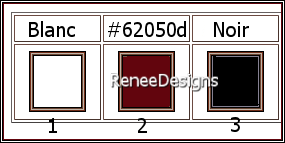|
Wij gaan beginnen met deze les
Estela
- Eigenschappen van materiaal-zet de voorgrondkleur op #ffffff=kleur 1 –zet de achtergrondkleur op #62050d=kleur 2
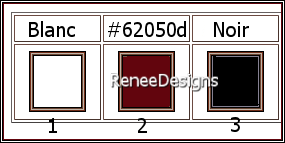
- Eigenschappen Voorgrond: zet de voorgrond op een voor/achtergrond zonnestraal verloop met deze instellingen
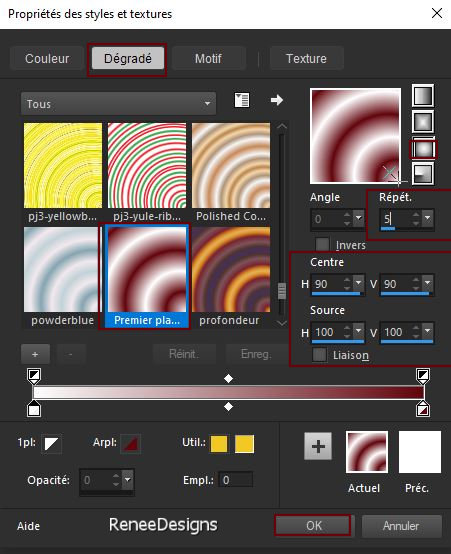
1. Bestand:Open een nieuwe transparante afbeelding in deze grootte 1100
x 600 Pixels
2. Gereedschap vlakvulling  –vul de laag met het zonnestraal verloop –vul de laag met het zonnestraal verloop
3. Aanpassen- Vervagen-Gaussiaanse vervaging-Bereik op 35%
4. Aanpassen- Vervagen-Radiaal vervagen met onderstaande instellingen
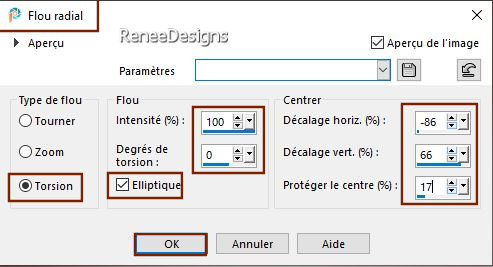
5. Effecten- Vervormingseffecten – Poolcoördinaten-Rechthoekig naar polair- vink bij Herhalen
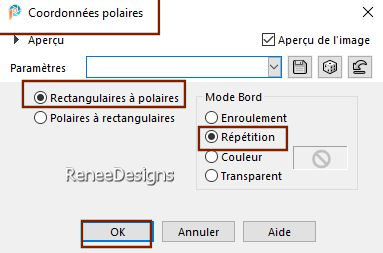
6. Herhaal: Effecten- Vervormingseffecten – Polar coördinaten /attentie
vink bij Omloop
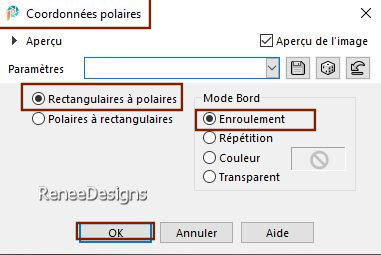
7. Effecten- Insteekfilters - Filters in Unlimited 2.0 -UnPlugged Tools -
Vertical Tile...
8. Effecten- Insteekfilters - Filters in Unlimited 2.0 – Visual Manipulation –
Transmission met deze instellingen: 7/11/0
9. Lagen- Nieuwe rasterlaag
10. Eigenschappen voorgrond-verloop uit en de voorgrondkleur is weer Wit
Gereedschap vlakvulling  –
vul de laag met de voorgrondkleur #ffffff=1 –
vul de laag met de voorgrondkleur #ffffff=1
11. Lagen- Nieuwe maskerlaag-Uit afbeelding en neem masker ’’Masque-Estela’’

- Lagen- Samenvoegen- Groep samenvoegen
12. Lagen-Eigenschappen-zet de mengmodus van deze laag op " Zacht licht "
13. Aanpassen- Scherpte-Nog scherper
14. Lagen- Nieuwe rasterlaag
15. Selecties-Selectie laden/opslaan-selectie laden van af schijf en neem selectie: – Estela-1’’
16. Gereedschap vlakvulling
 –vul de selectie met de voorgrondkleur #ffffff=1 –vul de selectie met de voorgrondkleur #ffffff=1

17. Lagen- Dupliceren
18. Afbeelding - Spiegelen - Verticaal spiegelen (afbeelding - omdraaien in oudere PSP-versies)
19. Effecten- Insteekfilters - Filters in Unlimited 2.0 - VM
Distortion – Edge Burner met deze instellingen: 14/31/65/255/255/255
20. Effecten- Insteekfilters - Transparency – Eliminate White
21. Effecten- Insteekfilters - Filters in Unlimited 2.0 – Toadies- Weaver met deze instellingen:
15/15/222
22. Lagen-Eigenschappen-zet de mengmodus van deze laag op " Zacht licht " -en zet de laagdekking van deze laag op 85%
23. Effecten- Insteekfilters - Alien Skin EyeCandy 5 - Impact – Perspective
Shadow met onderstaande instellingen
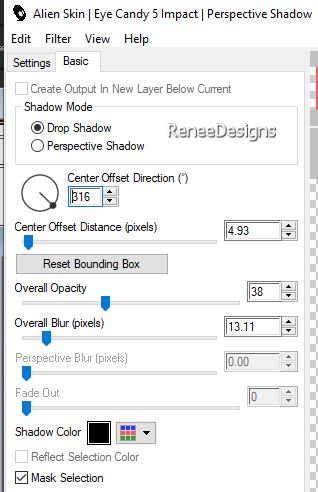
24.Zo ziet het werk er tot nu toe uit
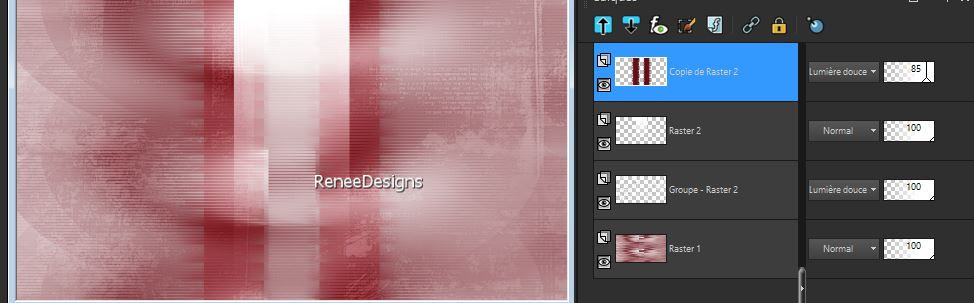
25. Effecten- Reflectie-effecten- Roterende spiegel met onderstaande instellingen
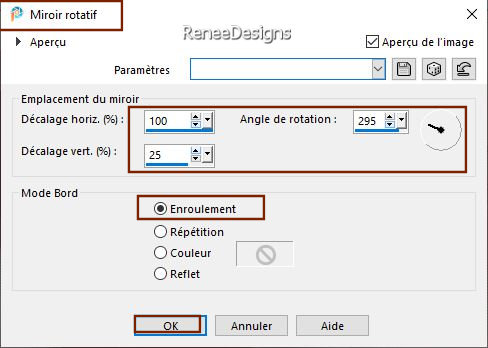
26. Effecten- Afbeeldingseffecten- Naadloze herhaling met onderstaande instellingen
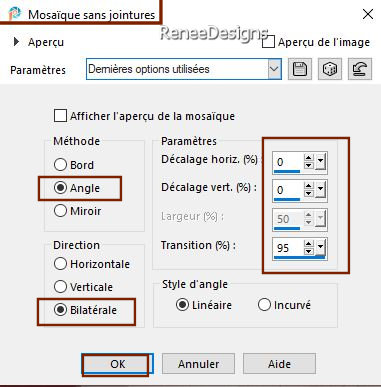
27.
Lagen- Dupliceren
-Lagen-Eigenschappen-zet de mengmodus van deze laag op " Tegenhouden"-en zet de laagdekking van deze laag op 61%
28. Open de tube ‘’Renee-Estela- Image1’’ -Bewerken- Kopiëren- Activeer je werkje- Bewerken-Plakken als nieuwe laag
29. Effecten- Afbeeldingseffecten- Naadloze herhaling-Herhalingsmethode - Naast elkaar
30.
Aanpassen- Vervagen-Gaussiaanse vervaging-Bereik op 20%
31. Effecten- Insteekfilters - Filters in Unlimited 2.0 - Tramages - Groovy
Bachelor Pad.met deze instellingen: 63/121/132
32. Lagen- Nieuwe maskerlaag-Uit afbeelding en neem masker: 1250181684_nikita_masques.jpg
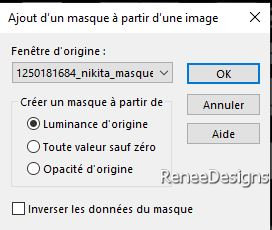
- Lagen- Samenvoegen- Groep samenvoegen
33. Effecten – Afbeeldingseffecten– Verschuiving met onderstaande instellingen
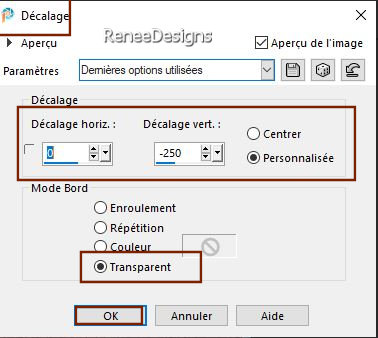
34. Effecten- Insteekfilters - Alien Skin EyeCandy 5 - Impact – Perspective
shadow met onderstaande instellingen
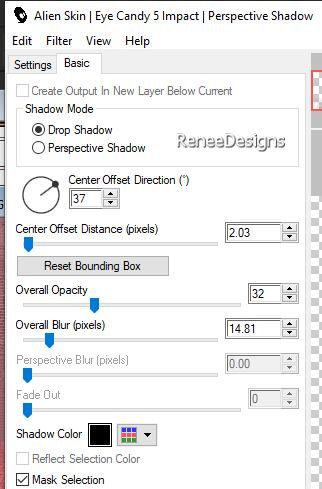
-
Herhaal: Effecten- Insteekfilters - Alien Skin EyeCandy 5 - Impact – Perspective shadow met dezelfde instellingen
35. Open de tube
‘’calguismistedwinter24112011’' -neem de laag
‘’calque modifié pour le tuto estela’ van deze tube
- Bewerken- Kopiëren- Activeer je werkje- Bewerken-Plakken als nieuwe laag
36. Druk op je letter K (selecteren) met deze instellingen
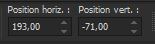 193/
- 71 193/
- 71
-Druk de letter" M" om te deselecteren
37. Lagen-Eigenschappen-zet de mengmodus op "Luminantie (oud) "
38. Lagen- Dupliceren
39. Effecten- Insteekfilters - Filters in Unlimited 2.0 - Visual Manipulation
– Transmission met deze instellingen: 4/25/0
40. Lagen-Eigenschappen-zet de mengmodus op "Hard licht"
41.Lagen- Nieuwe rasterlaag
42. Selecties-Selectie laden/opslaan-selectie laden van af schijf en neem selectie: – Estela-2’’
43. Gereedschap vlakvulling
 –vul de selectie met de voorgrondkleur #ffffff=1
( inzoomen indien nodig) –vul de selectie met de voorgrondkleur #ffffff=1
( inzoomen indien nodig)

44. Effecten- Vervormingseffecten- Wind- Windrichting- Links-Windsterkte op 100
45. Effecten- Insteekfilters – Mura’s Meister – Copies met onderstaande instellingen
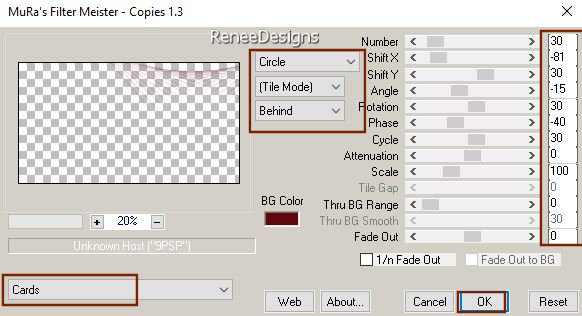
46. Lagen- Nieuwe rasterlaag
47. Selecties-Selectie laden/opslaan-selectie laden van af schijf en neem selectie: – Estela-3’’
48. Gereedschap vlakvulling
 –vul de selectie met de voorgrondkleur #ffffff=1
(klik 5 of 6 keer in de selectie) –vul de selectie met de voorgrondkleur #ffffff=1
(klik 5 of 6 keer in de selectie)

49. Open de tube ‘’ Renee-Estela- Image2.’’ -Bewerken- Kopiëren- Activeer je werkje- Bewerken-Plakken als nieuwe laag
50. Druk op je letter K (selecteren) met deze instellingen
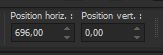 696
/0 696
/0
51. Bewerken-Kopiëren speciaal- Samengevoegd kopiëren
52. Bewerken- Plakken als nieuwe afbeelding !!-Op deze afbeelding gaan wij even verder
53. Effecten- Insteekfilters -[I.C.NET Software]- Filters in Unlimited 2.0 -
Convolution Filters - Emboss (light) met de standaardinstelling ( 191)
54. Afbeelding- Formaat wijzigen-Verkleinen met 20 % -Formaat van alle lagen wijzigen aangevinkt
55. Effecten- Insteekfilters– AAA Frames - Foto Frame met onderstaande instellingen
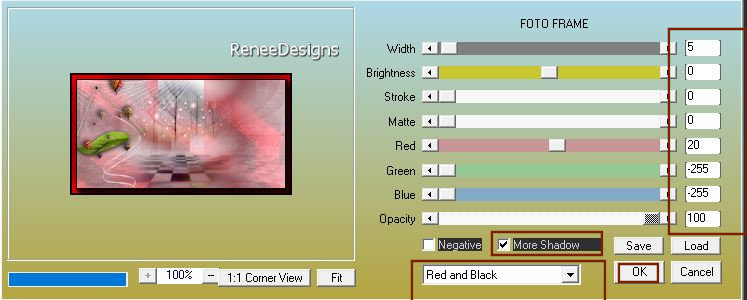
56. Selecties -
Alles selecteren
57.
Selecties- Wijzigen - Inkrimpen met 5 Pixels
58. Effecten- Insteekfilters - Alien Skin EyeCandy 5 - Impact - Glass -
Preset -Clear

59. Bewerken- Kopiëren- Activeer je grote werkje van punt 51 - Bewerken-Plakken als nieuwe laag
60. Druk op je letter K (selecteren) met deze instellingen
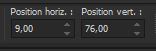 9/76 9/76
Druk de letter" M" om te deselecteren
61. Open de tube ’’ Yoka-LadyWithHat-040816’’ -Bewerken- Kopiëren- Activeer je werkje- Bewerken-Plakken als nieuwe laag
62. Druk op je letter K (selecteren) met deze instellingen
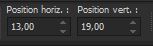 13/ 19
13/ 19
Druk de letter" M" om te deselecteren
63. Open de tube ‘’Renee-Estela- Image3’’ -Bewerken- Kopiëren- Activeer je werkje- Bewerken-Plakken als nieuwe laag
- Plaats op het puntje van de vinger (zie grote afbeelding)
64. Lagen- Nieuwe rasterlaag
65. Selecties-Selectie laden/opslaan-selectie laden van af schijf en neem selectie: – Estela-4’’
66. Gereedschap vlakvulling
 –vul de selectie met de achtergrondkleur #62050d=2
( klik 2 of 3 keer) –vul de selectie met de achtergrondkleur #62050d=2
( klik 2 of 3 keer)
67.
Effecten- Textuureffecten - Reliëf

68.
Lagen- Nieuwe rasterlaag
69. Selecties-Selectie laden/opslaan-selectie laden van af schijf en neem selectie: – Estela-5’’
70. Gereedschap vlakvulling  –
vul de selectie met de voorgrondkleur #ffffff=1 ( klik 2 of 3
keer) –
vul de selectie met de voorgrondkleur #ffffff=1 ( klik 2 of 3
keer)

71.
Lagen- Samenvoegen- Zichtbare lagen samenvoegen
72. Activeer de Scriptbalk > Beeld – Werkbalken – Script.
Zoek het script ‘’ Estela-script-bordures’’ (
Kopieër je script naar de map Scripts-Beperkt van je psp ) (
Kopieër je script naar de map Scripts-Beperkt van je psp )
 Klik op de blauwe driehoek en laat het script zijn werk doen
Klik op de blauwe driehoek en laat het script zijn werk doen
Als je een foutmelding krijgt, negeer die dan en klik op ok.
Bij problemen met het script -handmatig de randen toevoegen
- Afbeelding- Randen toevoegen -symmetrisch - met 1 Pixel -kleur Zwart
- Afbeelding- Randen toevoegen -symmetrisch - met 2 Pixels- kleur Wit
- Afbeelding- Randen toevoegen -symmetrisch - met 1 Pixels- kleur #62050d= 2
- Afbeelding- Randen toevoegen -symmetrisch - met 12 Pixels - kleur Wit
- Afbeelding- Randen toevoegen -symmetrisch - met 5 Pixels - kleur #62050d= 2
- Afbeelding- Randen toevoegen -symmetrisch - met 2 Pixels - kleur Wit
- Afbeelding- Randen toevoegen -symmetrisch - met 1 Pixel -kleur #62050d= 2
- Afbeelding- Randen toevoegen -symmetrisch - met 25 Pixels -kleur Wit
73.
Zet jouw watermerk en het watermerk van Renée op je werk
74.
Open de tube texte /tekst - Plak als nieuwe laag op je werk en plaats links onderaan ( Renée heeft het lettertype bijgevoegd als je een andere tekst wilt schrijven)
75. Lagen- Samenvoegen- Alle lagen samenvoegen
76. Afbeelding- Formaat wijzigen- Verkleinen met 1005 Pixels breedte
- Sla op als JPG
Ik hoop dat jullie er net zoveel plezier mee hadden als ik met het schrijven van deze les
Renée
Deze les werd door Renée geschreven op
27/09/2022
Uitgave
in 2022
*
Elke gelijkenis met een andere bestaande les berust op puur toeval *
* Vergeet onze vertalers/tubers/testers niet te bedanken die achter de schermen werken.
Bedankt
*
|


 Vertalingen
Vertalingen